Le saviez-vous ? Plus besoin d’une imprimante pour scanner parfaitement un document, votre iPhone dispose d’un moyen de scanner grâce à des fonctionnalités cachées. Rassurez-vous, c’est très simple à mettre en œuvre. Si vous en avez assez de perdre votre temps avec votre imprimante, cet article est fait pour vous.
Pour scanner vos documents sur iPhone, pas besoin de télécharger une application externe, tout se passe sur l’application Notes ou sur l’application Fichiers.
Comment scanner un document sur iPhone ?
Via l’application Notes
Dans un premier temps, nous allons voir comment scanner un document sur iPhone par le biais des notes. Premièrement, ouvrez l’application Notes, allez sur l’onglet en bas à droite pour créer une nouvelle page. Après avoir créé une nouvelle page, vous cliquez sur le 4e onglet présent en haut de votre clavier qui représente un appareil photo. Une fois que cette étape est effectuée, appuyer sur la 2ᵉ icône qui se nomme : “scanner un document” et le tour est joué, vous n’aurez plus cas prendre en photo votre document et il sera directement scanné. Pour finir, lorsque vous aurez effectué les 3 étapes précédentes, il vous suffira d’enregistrer et vos documents seront dans vos fichiers.
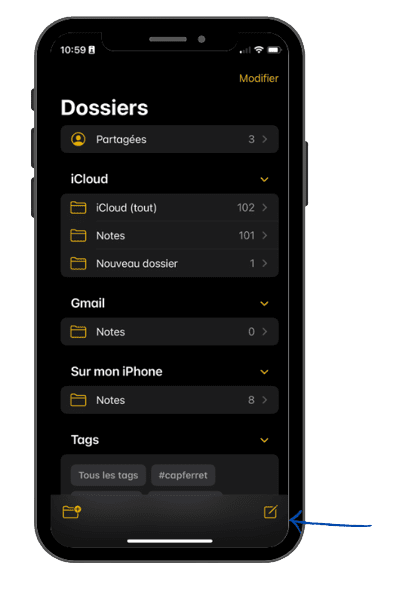

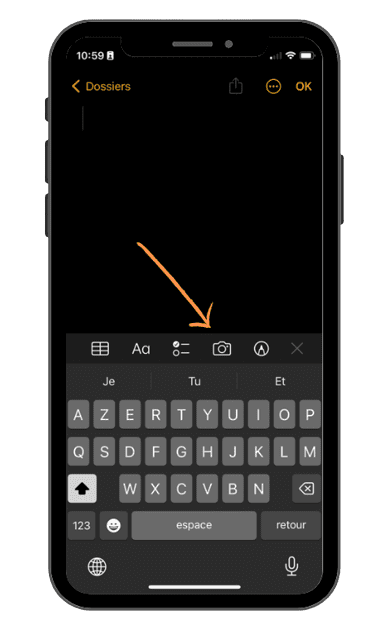
Via l’application Fichiers
Comme expliqué précédemment, il est également possible de scanner vos documents via l’application fichiers. Pour scanner vos documents sur iPhone par le biais de l’application fichiers, Il faut tout d’abord ouvrir cette dernière, cliquer sur les trois petits points présents en haut à droite de la page. Une fois que cette étape effectuée, cliquez sur le premier onglet qui apparaît qui se nomme : “Scanner un document “ Enfin, lorsque vous avez bien effectué les deux dernières étapes, il vous suffit d’appuyer sur l’onglet enregistrer situé en bas à droite de votre téléphone.
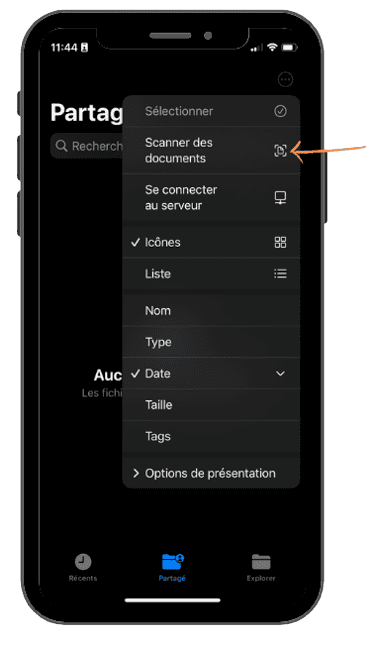
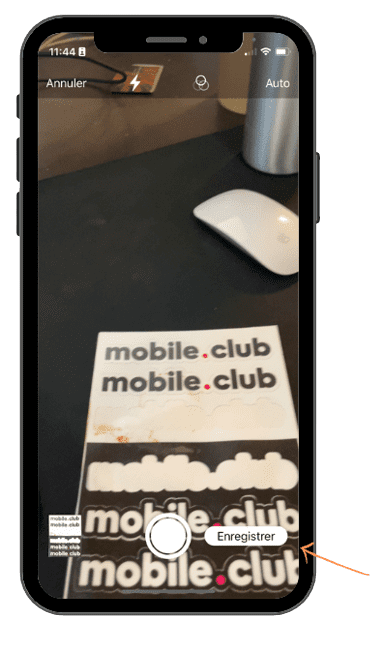

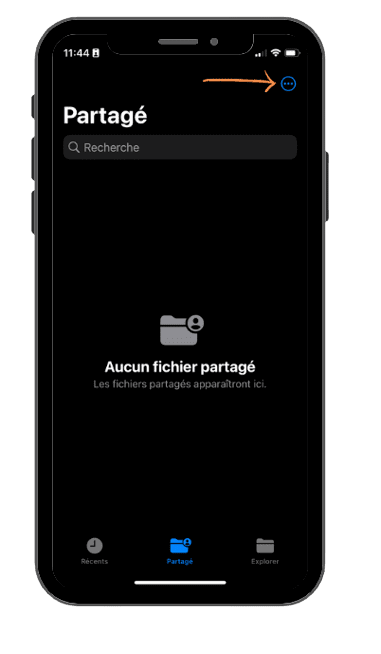
Via des applications
On peut constater que même si Apple intègre déjà la fonctionnalité de scanner des documents via des applications (Fichiers, Notes). Il est quand même possible pour vous en tant qu’utilisateur de passer par une application externe de numérisation comme Genius Scan, Scan bot et Google Photo scan.
Genius Scan
C’est une application de numérisation de document pour Android et iOS qui vous permet de numériser des documents papiers et de les exporter sous formats PDF.
Cette plateforme répond aux besoins de certaines personnes qui se demandent comment numériser un document.
Pour scanner des documents avec Genius, il faudra vous rendre sur leur site internet. Il faudra par la suite télécharger l’application et vous y rendre. Directement, vous aurez la possibilité de prendre en photo votre document. Cette dernière est simple comme bonjour.
Point important : cette app est gratuite et contient des options payantes avec certains avantages pour les professionnels.
Scan bot
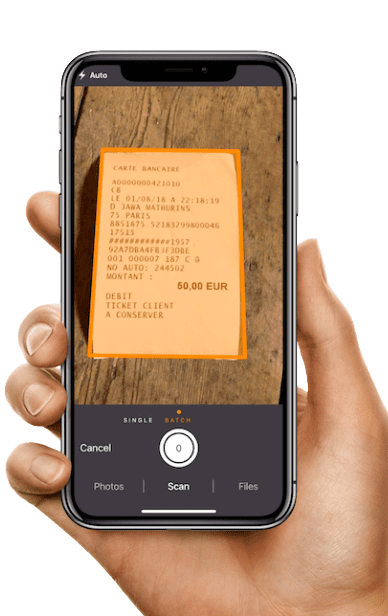
C’est une application qui vous permet de numériser des documents et de capturer des données. Cette application est aussi très simple d’utilisation avec un logiciel qui contient de nombreuses fonctionnalités.
Pour scanner des documents avec Scan bot, il vous suffit de télécharger l’application sur l’App Store ou Google play. Une fois que cette étape est effectuée, vous ouvrez cette dernière et vous allez directement pouvoir prendre une photo pour scanner votre document. Une fois cette photo effectuée, votre document sera scanné sous haute qualité et stocké directement dans l’application.
Bon à savoir : cette app est destinée aux professionnels et elle est payante.
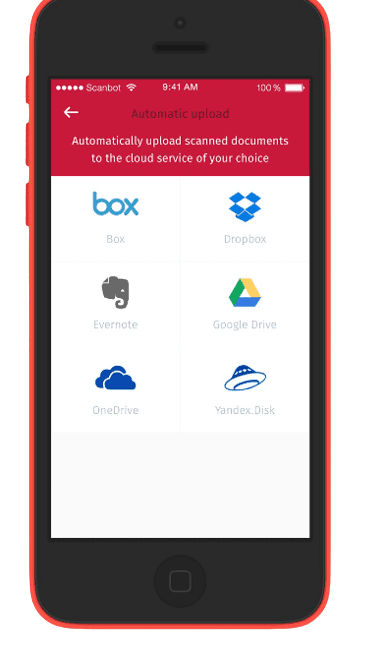

Google PhotoScan
C’est une application qui vous permet de scanner des photos en quelques secondes dans le but de les améliorer grâce à des fonctionnalités de détection de bords automatique.
Pour scanner des photos avec Google Photo Scan, il fout suffit de télécharger l’application sur l’App Store ou sur Google play. Une fois l’application téléchargée, vous n’aurez qu’à l’ouvrir et vous aurez alors la possibilité de prendre en photo un de vos documents. Cette photo sera scannée et stockée dans des albums directement sur l’application.
Bon à savoir, l’application est totalement gratuite.
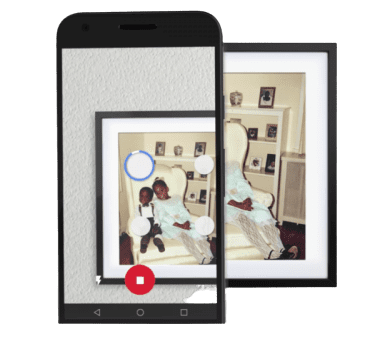
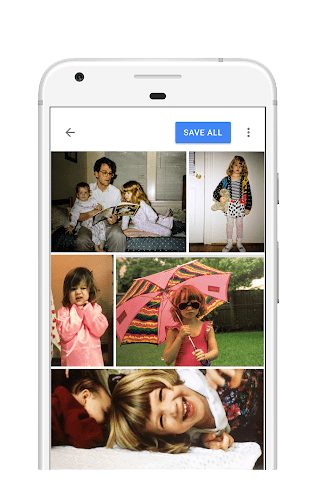
Le conseil de mobile club
L’équipe mobile club vous conseille d’utiliser les applications Fichiers ou Notes pour scanner vos documents. En effet, on constate que ces dernières sont déjà installées sur votre iPhone, ce qui vous évite de télécharger une plateforme externe.
Le scan via l’application Notes est pour nous le plus simple et le plus sûr pour garder une copie de chaque scan effectué dans votre iPhone.
À propos de Mobile Club
Mobile club est un site ecommerce qui propose des offres de location de smartphone. Les locations comprennent une assurance casse et vol, une garantie pendant toute la durée de la location ainsi que la possibilité de changer son appareil gratuitement tous les 20 mois. Ce service lancé en 2018 compte aujourd’hui plus de 30 000 clients satisfaits. Alors qu’attendez-vous pour passer à la location ? 😜


















